我的世界琥珀获取途径是什么?
0
2025 / 07 / 17
《我的世界》(Minecraft)是一款全球火爆的沙盒游戏,玩家可以在其中创造和探索自己的世界。然而,随着游戏体验的丰富,不少玩家可能会遇到一个问题:我的世界存档位置在哪里?这不仅关系到玩家的游戏进度,也可能影响到对游戏内容的管理与备份。本文将全面解读《我的世界》存档的存储位置,并提供实用的指导,帮助玩家轻松找到并管理自己的游戏世界。

Windows系统下的存档位置
在Windows系统下,根据《我的世界》的版本不同,存档的位置也会有所差异。
Java版:通常存档会位于路径`C:\Users\你的用户名\AppData\Roaming\.minecraft\saves`。在这里,你可以找到所有的存档文件夹。
基岩版:对于基岩版,存档位置通常为`C:\Users\你的用户名\AppData\Local\Packages\Microsoft.MinecraftUWP_8wekyb3d8bbwe\LocalState/games\com.mojang\`。基岩版的存档文件可能以`.mcworld`结尾。
macOS系统下的存档位置
在Mac系统中,存档通常存储在以下路径:
Java版:路径为`~/Library/ApplicationSupport/minecraft/saves`。这是《我的世界》Java版的默认存档位置。
Linux系统下的存档位置
Linux系统的用户可以在以下路径找到《我的世界》的存档:
Java版:存档路径一般是`~/.minecraft/saves`。
移动设备(iOS/Android)的存档位置
在移动设备上,存档的位置会随设备和应用版本有所不同。
iOS设备:存档可能位于`/var/mobile/Containers/Data/Application/应用标识符/Library/ApplicationSupport/minecraftWorlds/`。
Android设备:安卓设备上通常可以在`Android/data/com.mojang.minecraftpe/files/games/com.mojang/`找到存档。
>注意:在路径中,“你的用户名”、“应用标识符”需要替换为实际的用户名称或应用特定的文件夹标识。

既然我们已经知道了各种系统下的存档位置,下一步就是实际找到并访问这些存档。
1.在Windows系统中:你可以直接在资源管理器中输入上面提到的路径,或者通过粘贴路径到地址栏来快速跳转。
2.在Mac系统中:使用Finder,选择前往文件夹,然后输入路径。你也可以使用快捷键`Command+Shift+G`来打开前往文件夹的对话框。
3.在Linux系统中:打开终端,输入`cd`加上存档路径,如`cd~/.minecraft/saves`,然后按回车键。
4.在移动设备中:在设备上使用文件管理应用,搜索并进入相应的路径。由于iOS系统的封闭性,访问这些文件夹可能需要越狱或使用特定的文件管理应用。
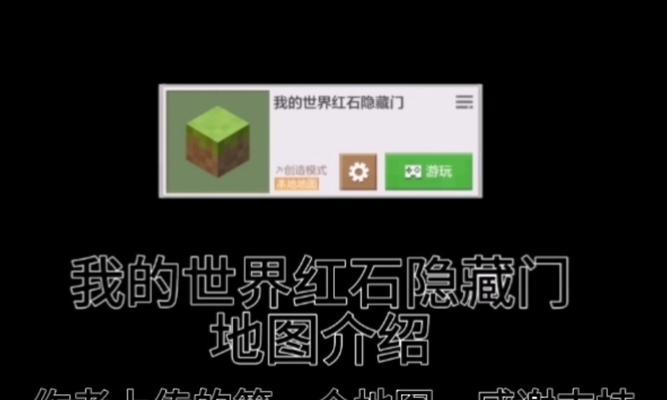
找到存档之后,你可能还需要进行管理和备份。以下是一些实用的建议:
重命名存档:你可以直接在存档文件夹内重命名文件夹,来改变存档的名称。
备份存档:定期备份存档是防止数据丢失的好习惯。你可以简单地复制整个存档文件夹到另一安全位置。
移动存档:若需要将存档移动到其他电脑或设备,只需将整个存档文件夹复制到新设备的对应路径下即可。
Q1:如何导入旧存档到新版本的《我的世界》?
A1:通常你需要将旧存档文件夹整个复制到新版本的存档目录下。如果遇到兼容性问题,可以尝试搜索针对特定版本的兼容性解决方法。
Q2:我如何创建多个游戏世界?
A2:在创建新世界时,系统会提示你为世界命名并选择保存位置。你可以创建多个存档文件夹,每个文件夹就是一个独立的游戏世界。
Q3:在Windows系统中,我看不到AppData文件夹怎么办?
A3:Windows系统默认不显示隐藏文件夹。你可以通过文件夹选项,在查看标签页中勾选“显示隐藏的文件、文件夹和驱动器”来显示AppData文件夹。
Q4:我的存档不见了,我该怎么办?
A4:首先检查你是否记错了存档路径。如果路径无误,可能是文件被意外删除或移动。使用文件恢复工具可能有帮助。
了解了《我的世界》的存档位置,你就可以更有效地管理和备份自己的游戏进度。无论是通过复制、重命名还是备份,希望这些指南能帮助你更好地享受《我的世界》带来的无限乐趣。如果你有其他问题或需要进一步的帮助,请随时查阅相关官方文档或搜索更多信息。祝你在《我的世界》中有一个愉快的旅程!
